So entfernen Sie eine horizontale Linie in Microsoft Word
Autor:
John Stephens
Erstelldatum:
2 Januar 2021
Aktualisierungsdatum:
18 Kann 2024

Inhalt
Dieser Artikel wurde in Zusammenarbeit mit unseren Herausgebern und qualifizierten Forschern verfasst, um die Richtigkeit und Vollständigkeit des Inhalts zu gewährleisten.Das Content-Management-Team von überprüft die Arbeit des Redaktionsteams sorgfältig, um sicherzustellen, dass jeder Artikel unseren hohen Qualitätsstandards entspricht.
Manchmal erscheint in Microsoft Word eine horizontale Linie, die darauf abzielt, dort zu bleiben, egal was Sie tun. Sie können es nicht auswählen oder löschen - alle Ihre Versuche sind erfolglos. Keine Sorge, dies ist kein Fehler, sondern eine Funktion von Word: Es ist ein automatisch generierter Rahmen! Hier finden Sie die Lösung, um diese Zeile im Dokument zu entfernen und zu verhindern, dass dies in Zukunft erneut geschieht. Diese Methode funktioniert in allen neueren Versionen von Word, sowohl auf dem PC als auch auf dem Mac.
Stufen
-
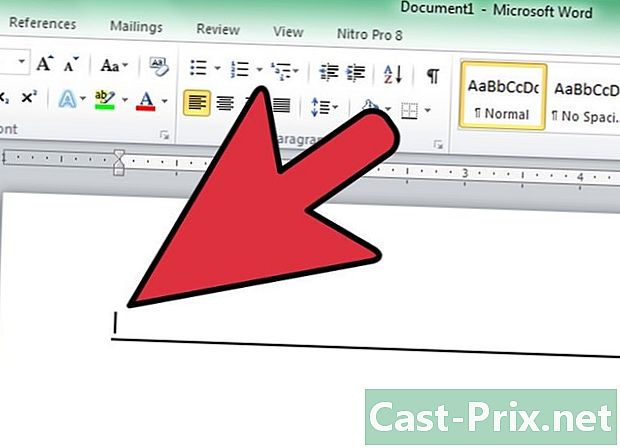
Platzieren Sie den Cursor direkt über der Linie. Sie können diese Zeile nicht auswählen und sie auch nicht finden ... Dies ist ein Rahmen, der automatisch erstellt wurde, wenn Sie dunion (-), underline (_), equal sign ( =) oder Sternchen (*) und drücken Sie die Eingabetaste. -
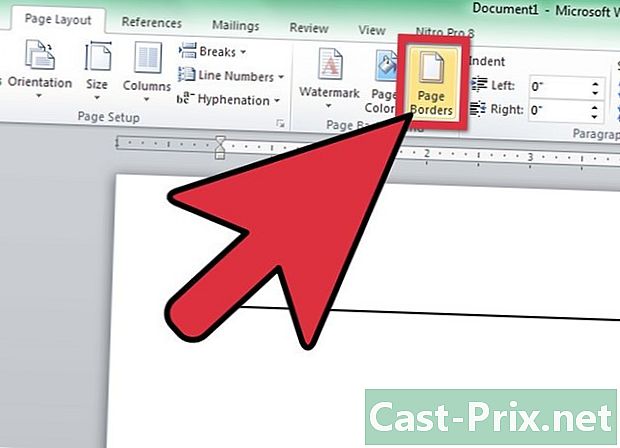
Klicken Sie auf das Menü Format. NB: Wählen Sie in Word 2007 das Menü aus Layout dann suche den abschnitt Hintergründe der Seite in der Leiste und dann auf Seitenrand. Einlass SeitenrandWählen Sie den Typ Keine. Machen Sie dasselbe für longlet Grenzen. wählen Borders ... -

Deaktivieren Sie die Grenze. Im Fenster GrenzenKlicken Sie auf das Symbol "Keine". Die Linie sollte sofort nach Ihrer Manipulation verschwinden.- Falls die Linie nicht verschwindet, gehen Sie folgendermaßen vor:
- Wählen Sie das e aus, das sich in unmittelbarer Nähe vor oder nach der Linie befindet.
- Klicken Sie auf Seitenrand im Menü Layoutwie oben erklärt.
- Wenn in der unteren rechten Ecke im Menü "Anwenden auf:" die Option "Absatz" ausgewählt ist, wählen Sie "e" aus. Wenn andererseits "e" ausgewählt ist, klicken Sie auf "Absatz".
- Klicken Sie auf OK und die Linie sollte verschwinden.
- Wenn die Zeile nur um einen Absatz nach oben verschoben wird, können Sie den Vorgang erneut starten, bis er verschwindet, oder das gesamte Dokument auswählen und den angegebenen Vorgang wiederholen.
-
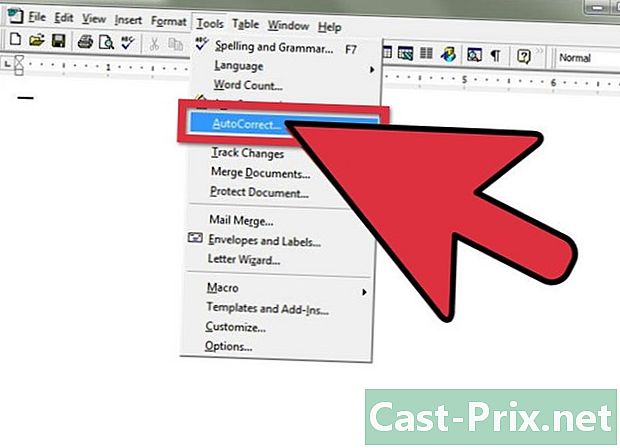
In Word 97 wird das zu verwendende Menü benannt Automatische Korrektur und die entsprechende Box heißt Grenzen.

